La aplicación de Instagram sigue bloqueando Android: 7 formas efectivas de solucionarlo
Publicado: 2022-02-13Instagram es una gran aplicación que funciona sin problemas y sin problemas. Pero hay ocasiones en que los usuarios han recibido mensajes de error como " La aplicación de Instagram sigue fallando " o " Instagram se ha detenido " en su teléfono Android.
Casi no hay usuarios de teléfonos inteligentes que no tengan Instagram instalado en su dispositivo. Después de todo, es una de las aplicaciones de redes sociales más populares que existen.
Este problema ha sido informado por muchos usuarios. Sin embargo, no hay nada de qué preocuparse, ya que se puede arreglar fácilmente.
Si su aplicación de Instagram sigue fallando en Android y desea saber cómo solucionarlo, está en el lugar correcto. En esta guía, compartiremos algunos de los métodos efectivos que pueden ayudarlo a resolver el problema.
Tabla de contenido
¿Por qué Instagram sigue fallando?
Videotutorial
Puede haber muchas razones por las que la aplicación de Instagram sigue fallando. Conocer la causa raíz del problema puede ayudarlo a utilizar el enfoque correcto para solucionarlo.
Algunas de las causas más comunes son:
- Problemas del servidor
- Mala conexión de datos móviles
- Problema de caché
- problemas de red
- problemas wifi
- Errores en Instagram
- Muchas aplicaciones ejecutándose en segundo plano
- Aplicación de Instagram no actualizada
- LEER MÁS – 5 consejos para volverse más popular en Instagram
- Cómo publicar un video de YouTube en Instagram
¿Cómo arreglar la aplicación de Instagram sigue fallando en Android?
Hay varios métodos que puede intentar para corregir este error de Instagram. En esta sección, discutiremos algunos de los métodos comunes que puede probar. Estos métodos son simples y fáciles de realizar.
Método 1: Reinicie su teléfono Android
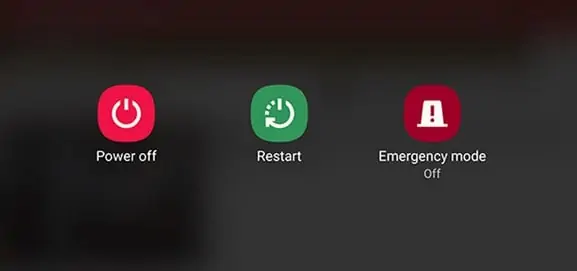
Cada vez que encuentre un mensaje de error o un problema como este, debe reiniciar su teléfono Android. Un simple reinicio puede solucionar muchos problemas. Puede probar este método no solo para la aplicación de Instagram, sino también para otras aplicaciones que siguen fallando.
Esta es una de las formas más fáciles de corregir cualquier tipo de error o falla. Reiniciar su teléfono también cerrará las aplicaciones en segundo plano. Una vez que reinicie su dispositivo, verifique si su aplicación de Instagram funciona o no. Si el problema persiste, debe pasar al siguiente método.
Método 2: Borrar caché de Instagram
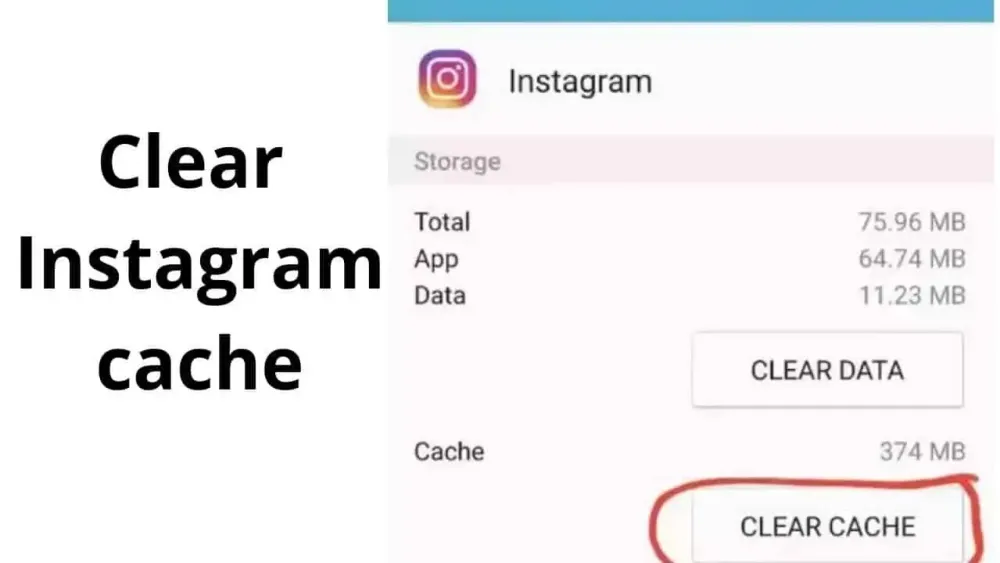
En caso de que reiniciar su teléfono no resuelva el problema, debe considerar borrar los datos y el caché de Instagram.
- Primero, vaya a la configuración de su teléfono.
- Ahora busca la aplicación de Instagram y haz clic en ella.
- A continuación, haga clic en la opción Borrar caché.
- Una vez que haya terminado con el paso anterior, repita el mismo proceso para borre los datos de la aplicación también.
Esto debería resolver el problema que estaba causando que su aplicación de Instagram fallara.
- LEER MÁS - 10 maneras fáciles de aumentar el compromiso de Instagram
- Modo oscuro de Instagram: disfrute de la aplicación y la web de Instagram en un fondo oscuro y reduzca la tensión en los ojos y la batería del dispositivo
Método 3: actualice su aplicación de Instagram
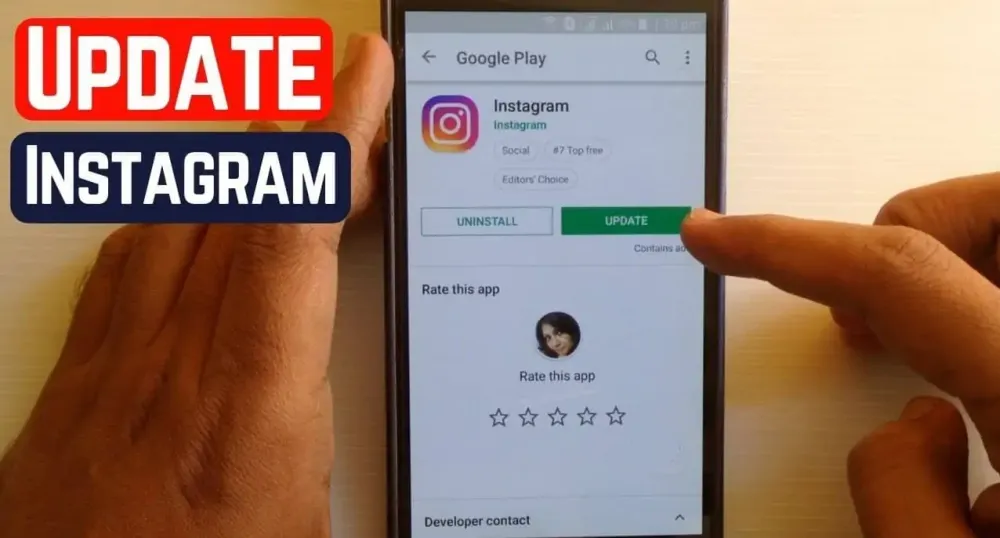
A veces, este error se debe a que está utilizando una versión antigua u obsoleta de la aplicación de Instagram. En ese caso, debe actualizar su aplicación de inmediato.

Vaya a la tienda Google Play y verifique si hay actualizaciones disponibles para la aplicación. Si nota la opción de actualización junto a la aplicación de Instagram, haga clic en ella. Ahora, espere a que se instale la versión más reciente. Una vez que tenga la última versión de la aplicación instalada en su dispositivo, debería funcionar sin problemas.
Método 4: reinicie su aplicación de Instagram
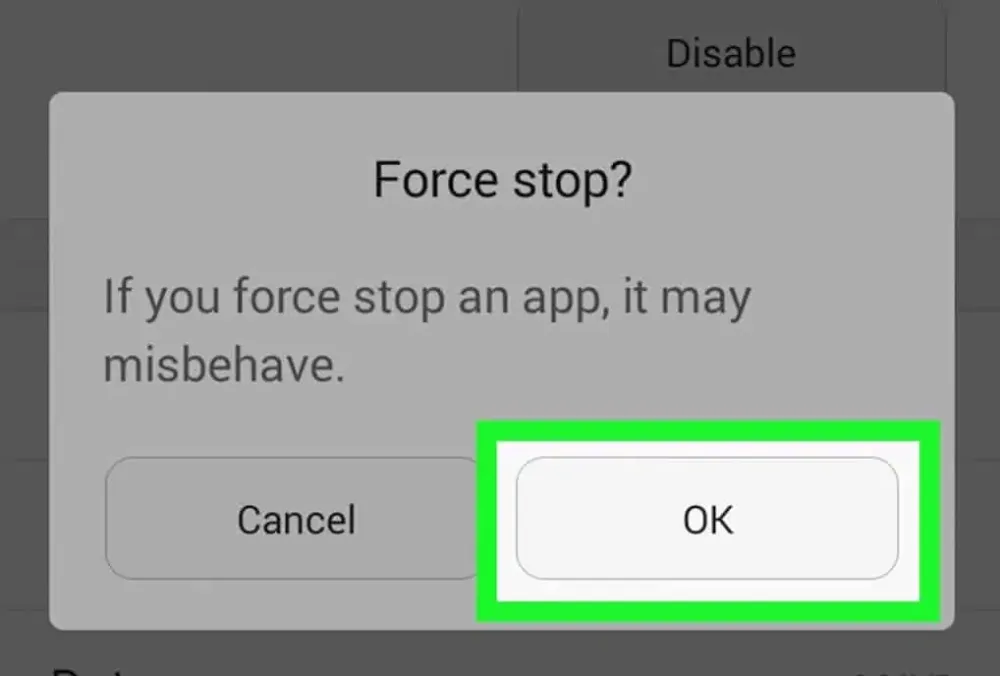
Otra cosa que puedes hacer es reiniciar tu aplicación de Instagram. Debe saber que esta es solo una solución temporal, pero aún puede resolver el problema.
- Al principio, vaya a la configuración de su teléfono
- A continuación, vaya a Aplicaciones.
- Ahora elija Instagram de la lista dada de aplicaciones.
- Verá la opción "Forzar cierre", haga clic en ella. Esto cerrará la aplicación desde el fondo. A veces sigue ejecutándose en segundo plano incluso cuando lo desliza para cerrarlo.
Espere un tiempo antes de volver a abrir la aplicación. Esto debería resolver el problema, pero solo temporalmente.
- LEER MÁS: 4 consejos para obtener más seguidores en Instagram
- ¿Qué es una cuenta comercial de Instagram y cómo crearla para su negocio?
Método 5: Cerrar sesión e iniciar sesión
Si no puede resolver el error, simplemente cierre sesión en la aplicación y vuelva a iniciar sesión. Esto seguramente debería ayudarlo a resolver el problema. Pero no inicies sesión de inmediato.
Después de cerrar sesión en la aplicación, reinicie su dispositivo y luego proceda a iniciar sesión en la aplicación.
Método 6: compruebe si el servidor de Instagram está caído
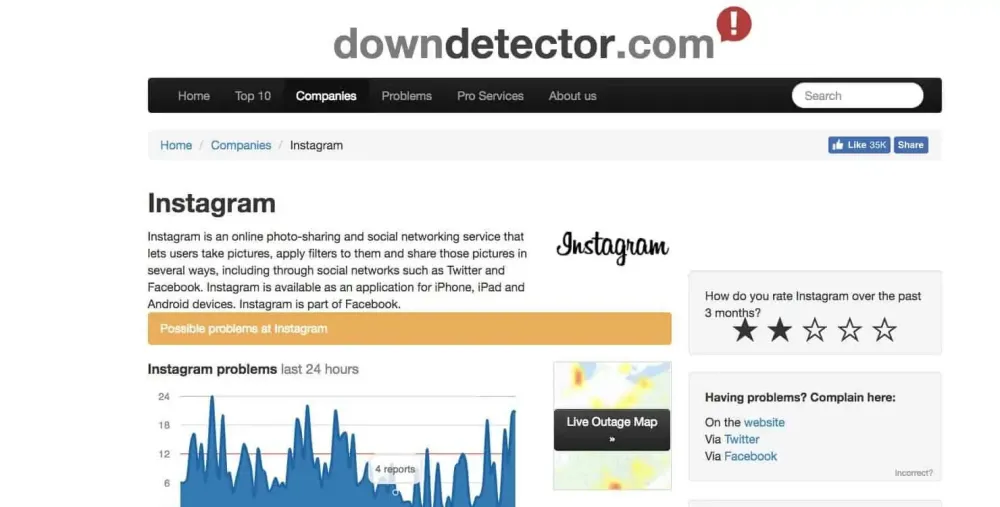
A veces, este error se produce cuando el servidor de Instagram está inactivo. En ese caso, no puedes hacer nada. No importa qué solución intente, es posible que no funcione.
Para confirmar que el servidor de Instagram está caído, puede verificarlo visitando este sitio: DownDetector.
- LEER MÁS: ¿Cómo crear una cuenta de Instagram en la PC?
- ¿Cómo crear y administrar varias cuentas de Instagram?
Método 7: use la aplicación Instagram Mod Apk
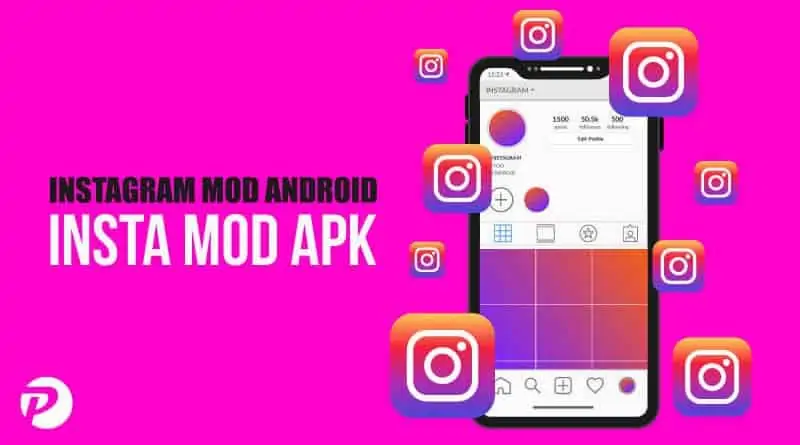
Si nada funciona para usted, simplemente cierre sesión en su cuenta de Instagram y desinstale la aplicación. Reinicie su dispositivo y luego instale la versión mod APK de la aplicación. Esto debería solucionar el error.
Al usar el APK mod de Instagram, podrá agregar seguidores ilimitados a su cuenta. También podrá ver las imágenes y la información de cualquier cuenta privada.
También puede optar por restablecer de fábrica su dispositivo. Pero en ese caso, terminará perdiendo todos sus datos y otras aplicaciones. Así que no recomendamos este método. Al usar la versión mod APK, no perderá ningún dato.
Instagram sigue fallando es un problema común. Así que no eres el único que lo enfrenta. Siguiendo uno de estos métodos, debería poder resolver el problema. Es posible que deba probar varios métodos para evitar que se produzca el error.
Espero que este tutorial te haya ayudado a conocer las 7 formas efectivas de solucionar los problemas de bloqueo de Instagram en Android . Si quieres decir algo, háznoslo saber a través de las secciones de comentarios. Si le gusta este artículo, compártalo y siga a WhatVwant en Facebook, Twitter y YouTube para obtener más consejos técnicos.
La aplicación de Instagram sigue bloqueando Android: 7 formas efectivas de solucionarlo - Preguntas frecuentes
¿Por qué se bloquea Instagram cuando lo abro?
Si la última versión de Instagram no está instalada, es más probable que su aplicación se bloquee.
¿Por qué Instagram sigue fallando en 2021?
Si Instagram se bloquea en su teléfono debido a un error intermitente o falla dentro de la aplicación, es probable que se resuelva actualizando la aplicación a la última versión.
¿Por qué sigo baneado en Instagram?
La señal más evidente de recibir un bloqueo temporal de Instagram es tratar de aumentar una cantidad significativa de Me gusta y seguidores al mismo tiempo.
¿Qué hace la restricción en Instagram?
Si restringes a alguien: no podrá ver cuándo estás en línea o si has leído sus mensajes.
